steam想申明库存量,不晓得在哪里去增设,那个出口处是稍稍有点儿深,由此可见毕竟也很单纯,一起来看一看什么样操作方式。操作方式方式01登入steam后,点选街道社区旁的对个人......
2024-02-05 538
win10电脑关机时总是自动更新怎么关闭呢?其实这个非常的麻烦,我们可以通过限制下载和上传来解决掉这个问题,因为已经下载了,只能更新,此时就算关闭更新选项,也无法解决这个问题,下面小编来教大家一个彻底解决的方法。
首先,我们点击电脑左下角的微软按钮,弹出的界面,我们点击设置;

弹出的界面,我们点击系统;

弹出的界面,我们点击关于;
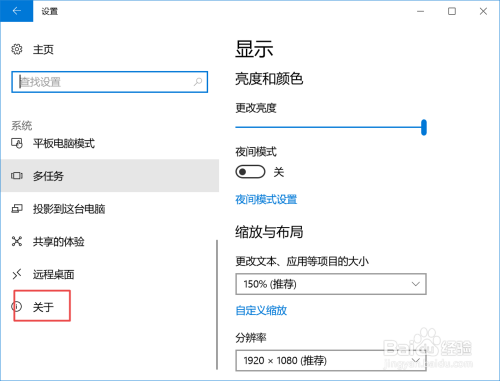
弹出的界面,我们点击更改产品钥匙或升级你的windows版本;

然后点击windows更新,点击高级选项;

然后点击传递优化;

然后我们点击高级选项;
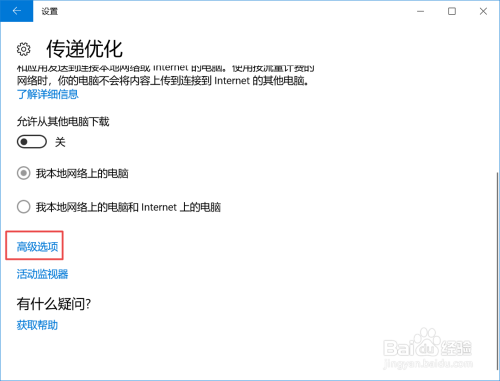
然后我们将下载设置和上传设置全部向左滑动,勾选上前面的方框;

设置完成后如图所示,这样才能彻底解决,因为限制了下载也限制了上传。

以上方法由办公区教程网编辑摘抄自百度经验可供大家参考!
相关文章

steam想申明库存量,不晓得在哪里去增设,那个出口处是稍稍有点儿深,由此可见毕竟也很单纯,一起来看一看什么样操作方式。操作方式方式01登入steam后,点选街道社区旁的对个人......
2024-02-05 538

操作方式方法01【辅助widget】多种辅助工具相连接两个功能键的可同时按【Shift】加此功能键挑选出1、正方形、圆锥选框辅助工具 【M】 2、终端辅助工具 【V】 3、截叶......
2024-02-05 476

操作方式01文档格式难题qq肖像最合适用jpeg文档格式的相片,若是相片有透明化地下通道,能选用png文档格式上载。 02大小不一难题若是相片极重也可能将引致上载失利,检......
2024-02-05 401